Làm quen với bàn phím tiếng Việt
Thật sự mà nói thì nhiều bạn không thích Windows Phone 8 là vì bàn phím tiếng Việt mà Microsoft tích hợp vào hệ điều hành quá "dị", không phải kiểu VNI cũng chẳng phải kiểu TELEX. Thật ra, bàn phím này không khó gõ như bạn nghĩ đâu, nó chỉ lạ mà thôi, chúng ta chỉ cần dành khoảng một tuần để luyện tập gõ là sẽ quen thôi. Với những người không quen gõ tiếng Việt trước đó thì bàn phím này lại dễ dàng để gõ hơn bởi các dấu cứ hiện rõ ràng ra đó, nhìn vào là thấy, khỏi suy nghĩ thêm.

Còn nếu bạn đã quen với phương pháp nhập tiếng Việt truyền thống thì bạn hãy xem bàn phím của Windows Phone 8 tương tự như kiểu VNI vậy. Hàng trên cùng là hàng dấu, nhưng có hai điểm mà bạn cần thay đổi trong suy nghĩ của mình: Không cần gõ nguyên âm trước, hãy gõ cả chữ (ví dụ: có phím Â, Ă, Ô, Ê riêng). Hãy luôn nhớ điều này trong đầu; Dấu sắc và huyền hơi ngược so với bàn phím VNI, hãy cố gắng thay đổi vị trí hai phím này
Trong lúc tập gõ, mình luôn ghi nhớ 2 điểm này, nếu gõ nhầm thì hãy xem xét lại: "À, không cần gõ nguyên âm trước, chơi cả kí tự luôn", hoặc "À, dấu sắc huyền ngược vị trí". Kết quả là chỉ sau khoảng 1 tuần là mình đã gõ nhanh hơn, 2 tuần thì việc bỏ dấu nhầm đã giảm đi, 3 tuần thì không còn nhầm sắc và huyền nữa. Anh em thử xem sao nhé.
Nhấn hai lần phím cách = dấu chấm
Có thể nhiều người đã biết đến trò này, nhưng nhiều anh em vẫn không biết. Bình thường, khi hết câu, chúng ta sẽ nhấn dấu chấm, sau đó di chuyển ngón tay sang phím cách rồi mới tiếp tục viết câu mới. Như vậy tốn thời gian hơn so với việc gõ liên tục hai lần vào phím cách. Khi đó Windows Phone sẽ tự động điền dấu chấm và cách sẵn ra cho bạn luôn, thật tiện lợi.
Trượt ngón tay để viết số hoặc kí tự
Nếu muốn gõ số hoặc kí tự đặc biệt trong lúc nhập liệu, chúng ta sẽ dùng phím "&123", sau đó nhấn phím mong muốn, rồi lại phải nhấn phím "abcd" để quay lại bàn phím chữ. Có một cách hay hơn và nhanh hơn để bạn làm việc này: khi nhấn nút "&123", bạn đừng nhấc ngón tay ra khỏi màn hình, hãy giữ ngón tay và tiếp tục trượt đến con số/kí tự mong muốn. Đến lúc này bạn mới nhấc ngón tay lên, con số sẽ được điền vào ô văn bản và bàn phím sẽ tự động quay về bàn phím chữ. Chúng ta tiết kiệm rất nhiều thời gian nhờ bỏ đi thao tác nhấn nút "abcd" cũng như thời gian di chuyển ngón tay.
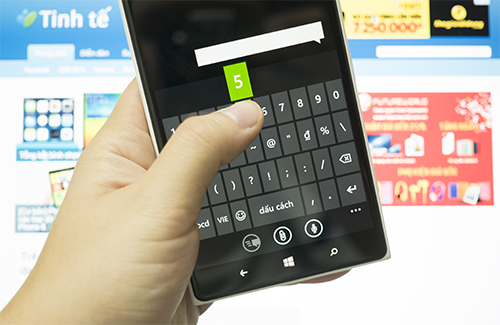
Lưu ý: nếu bạn cần nhập một chuỗi số liên tiếp nhau, ví dụ như số điện thoại chẳng hạn, thì cách truyền thống lại hay hơn vì bạn không cần phải chuyển về bàn phím chữ ngay lập tức.
Nhấn giữ phím dấu chấm để nhập các loại dấu câu
Cần kết thúc một câu bằng dấu hỏi, chấm cảm hay hai chấm? Thay vì phải lật sang chế độ nhập kí tự, hãy nhấn giữ vào nút dấu chấm ngay trong bàn phím chữ. Một menu nhỏ sẽ xuất hiện, tại đây bạn có thể chọn được các loại dấu câu thông dụng một cách cực kì nhanh chóng đấy. Mình đảm bảo là tiết kiệm thời gian hơn nhiều so với việc chuyển sang bàn phím &123.
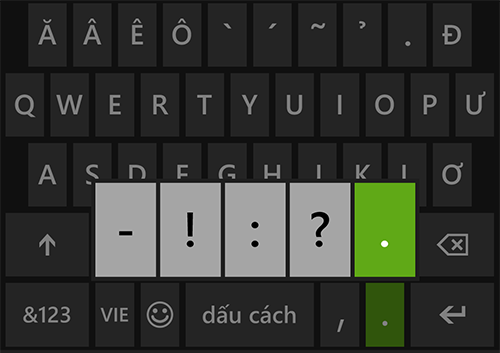
Nhấn giữ phím tên miền
Khi chúng ta nhập URL để vào web, mặc định thì nút .com hoặc .vn sẽ xuất hiện tùy theo ngôn ngữ hệ thống của chúng ta. Vấn đề là không phải trang nào cũng dùng tên miền cấp cao như thế, có những website xài .org, .edu hoặc .net. Thay vì phải mất thời gian và công sức nhập thủ công, bạn hãy nhấn giữ vào phím .com hoặc .vn thì sẽ thấy được thêm một loạt những đuôi thường dùng.
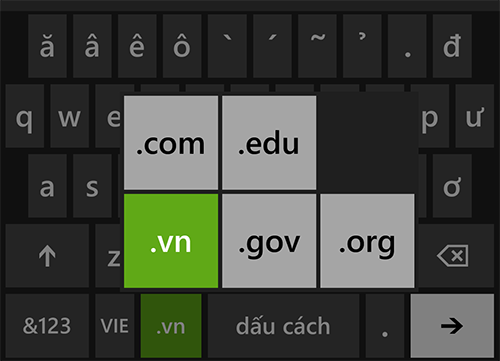
Nhấn và giữ phím Shift để VIẾT IN
Chúng ta đều biết là nếu cần viết một chữ in hoa thì chúng ta sẽ phải nhấn phím Shift rồi nhập kí tự mong muốn. Còn nếu muốn VIẾT IN tất cả mọi thứ, bạn có hai lựa chọn: 1/ nhấn hai lần phím Shift rồi bỏ tay ra, sau đó nhập tiếp những gì bạn muốn. 2/ vừa nhấn giữ phím Shift vừa tiếp tục gõ. Như vậy bạn sẽ không phải nhấn phím Shift thêm một lần nữa để chuyển về chế độ viết chữ thường. Tiết kiệm được nửa giây trong lúc gõ cũng là rất quý báu đấy nhé.
Chuyển emoticon nhanh chóng
Bạn có thường sử dụng nút emoticon trên bàn phím để chèn các khuông mặt cảm xúc hay các hình ảnh vui vẻ không? Nếu có, bạn sẽ thích tùy chỉnh này. Vào trình Cài đặt > Bàn phím > Nâng cao > chọn vào ô "Chuyển lại về chữ cái sau khi tôi nhập biểu tượng cảm xúc". Lúc này, Windows Phone sẽ tự động chuyển lại bàn phím chữ ngay sau khi bạn đã chọn một emoticon theo ý thích của mình.
Thêm các từ thường dùng
Trong Windows Phone có một tính năng gọi là "Word Flow", tức là bạn sẽ nhận được những gợi ý từ hệ điều hành trong lúc bạn gõ. Ở hầu hết các trường hợp thì điện thoại sẽ tự động sửa đúng chữ bạn muốn, ngay cả với tiếng Việt. Nhưng có một số từ chúng ta dùng khá thường xuyên nhưng trong cơ sở dữ liệu điện thoại lại không có sẵn, ví dụ như "Uh", "Uhm", "ko",... Lúc đó, để thêm từ những này vào hệ thống Word Flow, bạn hãy nhập chúng thủ công trước đã, sau đó nhấn dấu cộng ở dòng phím trên bàn phím ảo. Từ đó về sau, máy sẽ thông minh hơn và biết được cách sửa những từ mới của bạn.
Sau đây là video hướng dẫn các thủ thuật này:

